更新 Fabric
这篇指南将引导您在 Minecraft 启动器中更新 Fabric。
对于第三方启动器,您应该查阅它们的文档。
更新 Fabric 和安装 Fabric 的过程非常相似,所以该指南的一部分与 安装 Fabric 指南完全一致。
为什么我需要更新 Fabric 加载器?
新的模组可能需要更新版本的Fabric加载器才能工作,所以保持更新很重要,这可以确保您能使用最新的模组。
对于第三方启动器,您应该查阅它们的文档。
1. 下载 Fabric 安装程序
您可以从 Fabric Website 下载 Fabric 的安装程序。
如果您使用 Windows,下载 .exe 版本 (Download For Windows),因为它不需要您的系统已安装 Java。 相反,它使用官方启动器附带的 Java。 相反,它使用官方启动器附带的 Java。
对于 macOS 和 Linux,您应该下载 .jar 版本。 有时,您需要在此步骤之前安装 Java。 的时候,再次点击 Open。 :::
2. 运行 Fabric 安装程序
WARNING
在安装之前,请先关闭 Minecraft 和 Minecraft Launcher。
macOS 用户须知
在 macOS 上,您可能需要右键点击在您下载目录中的 .jar,然后点击 Open 来运行它。
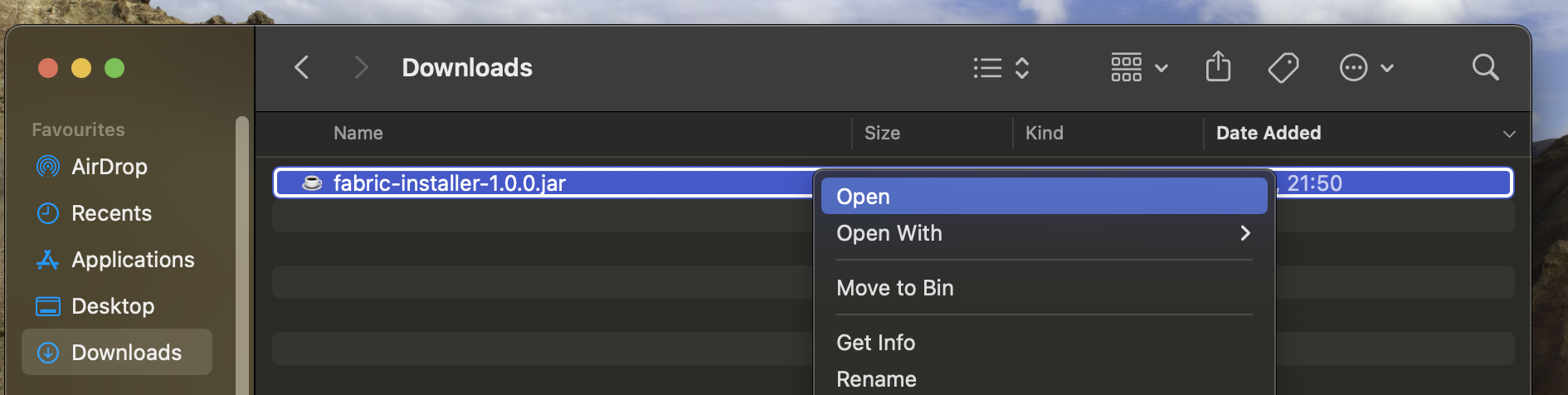
当询问您 "Are you sure you want to open it?"
当您打开安装器的时候,您将会看到像是这样的屏幕:
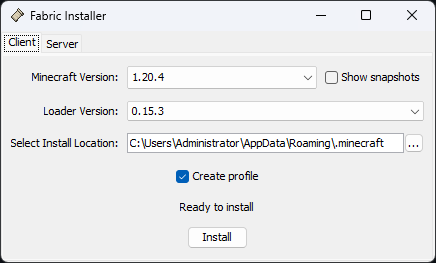
更新 Fabric,简单地确认游戏版本和加载器版本是正确的,然后点击 安装 。
在运行安装程序时,请确保未选中“创建新的启动器配置”,否则它将创建一个新的配置文件,而在这种情况下我们不需要新的配置文件。
3. 在 Minecraft 启动其中打开配置
在安装器结束时,您可以打开 Minecraft 启动器并前往 Installations 选项。 您应当前往您的 Fabric 配置并打开编辑界面。 您应当前往您的 Fabric 配置并打开编辑界面。
替换版本为您刚才安装的 Fabric 加载器版本并点击 保存。
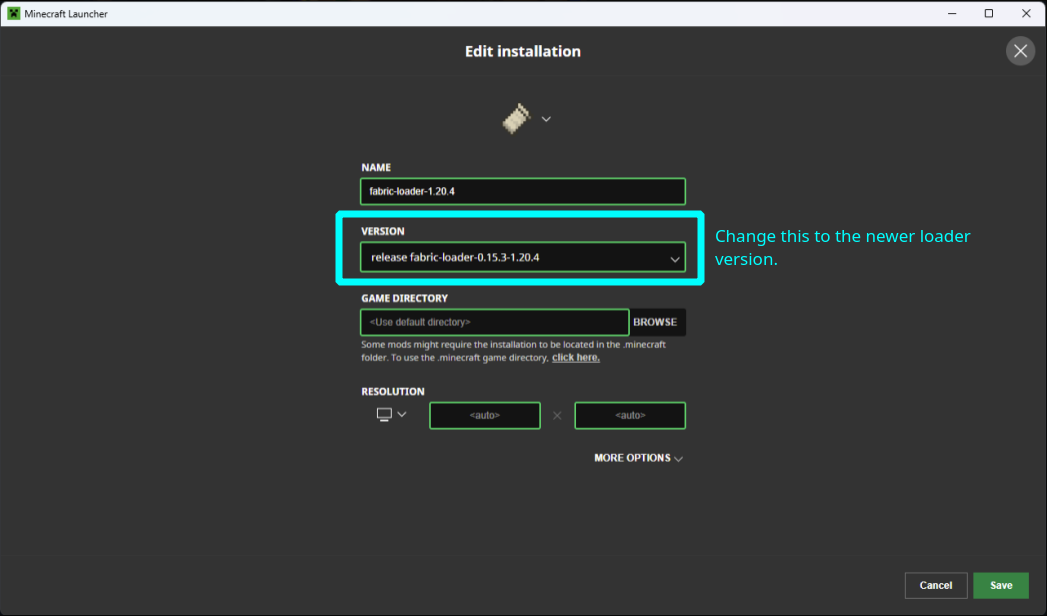
4. 搞定!
完成这些步骤后,您可以回到 Play 选项,从左下角的下拉菜单中选择 Fabric 配置文件,然后按下启动按钮!
If you encounter any issues whilst following this guide, you can ask for help in the Fabric Discord in the #player-support channel.


